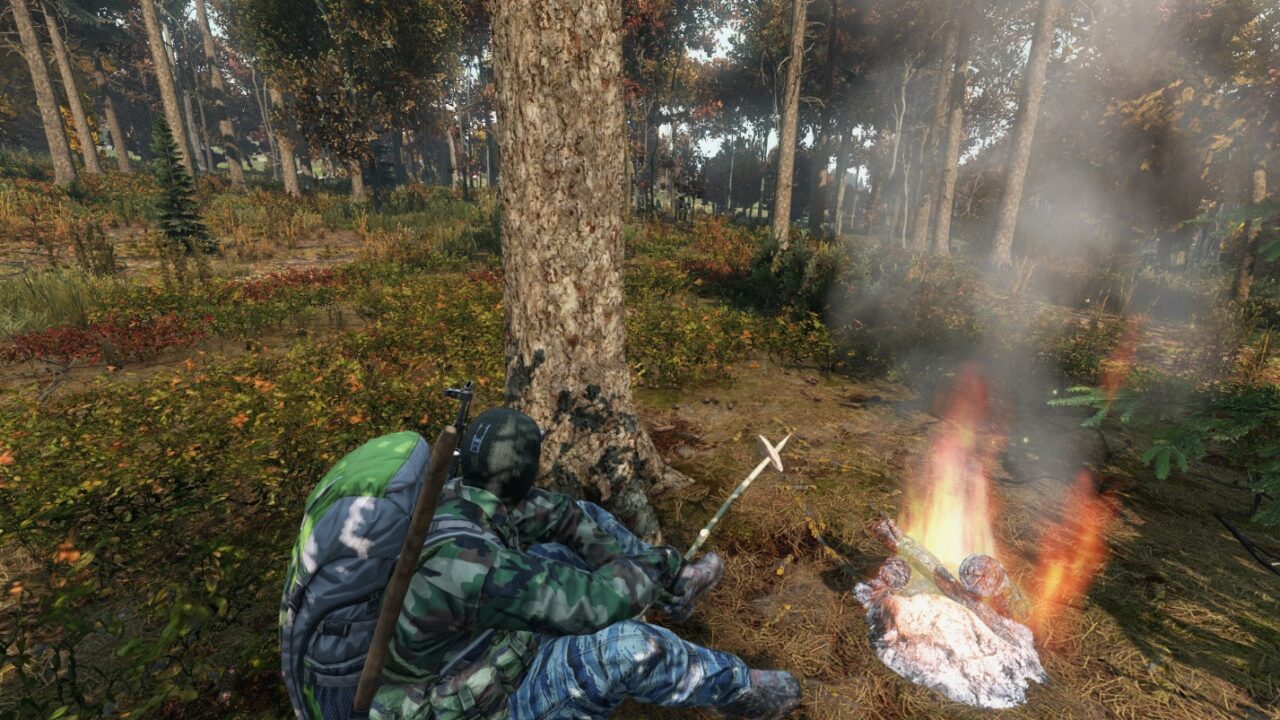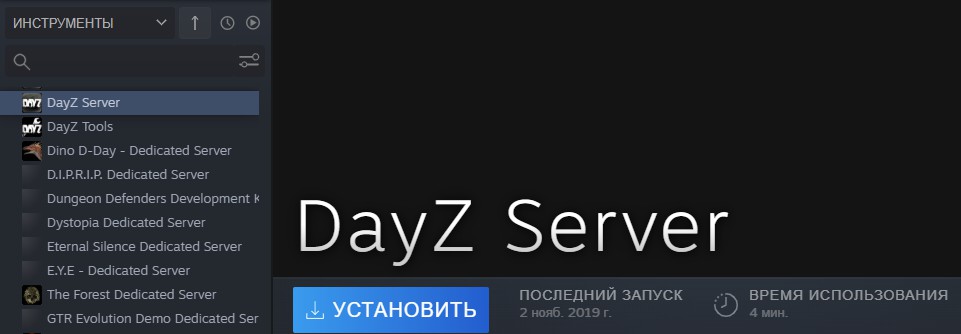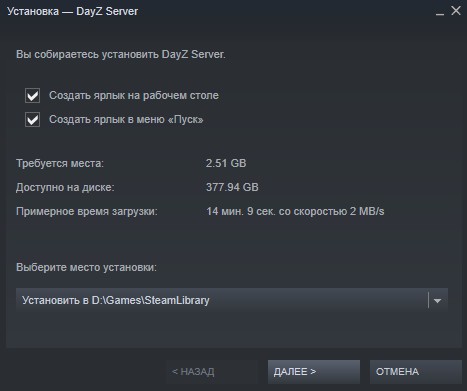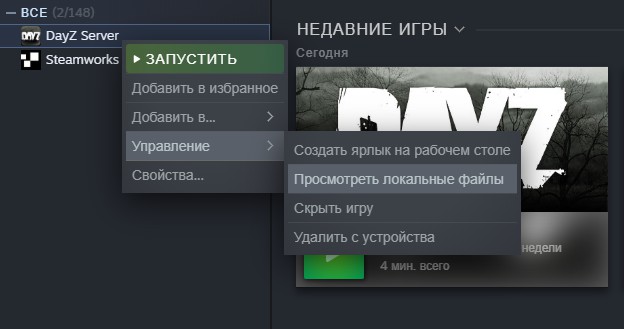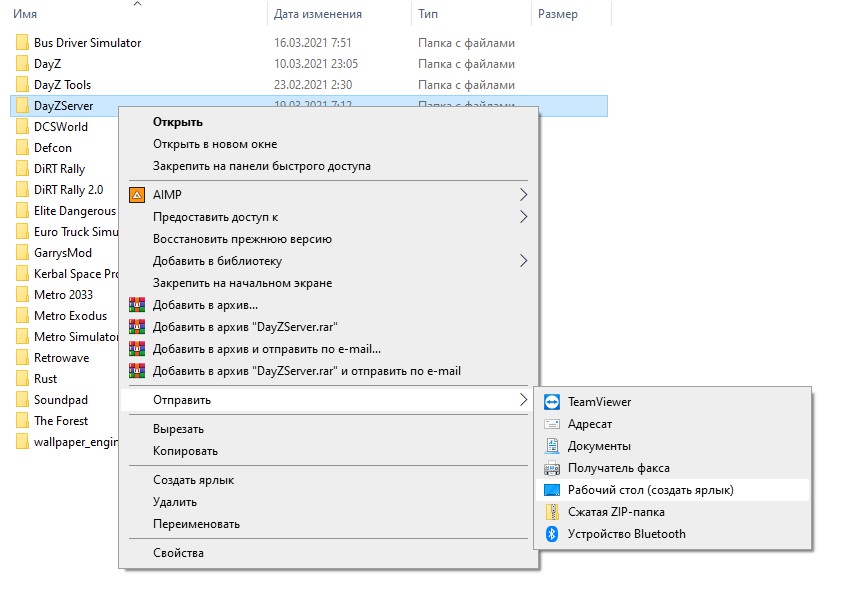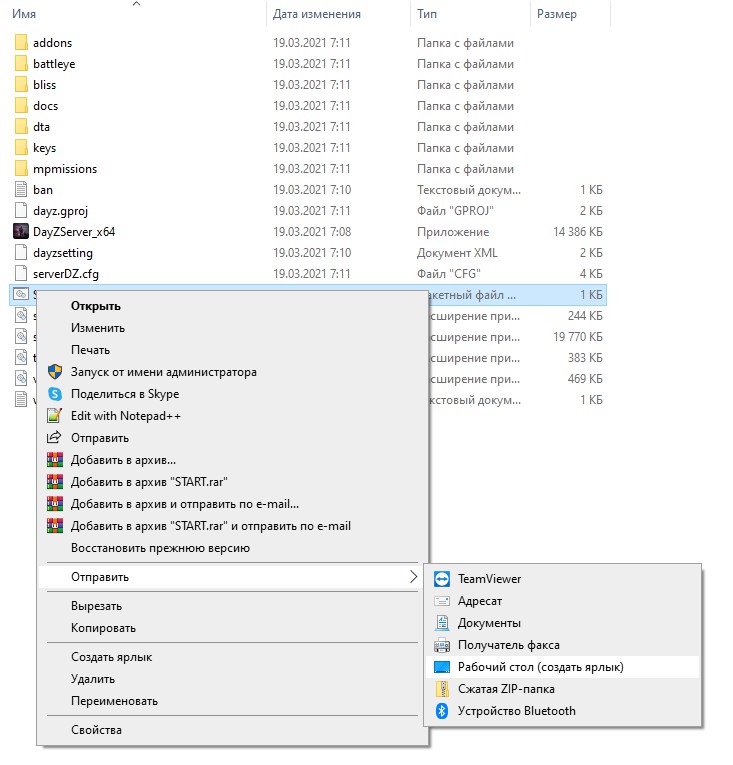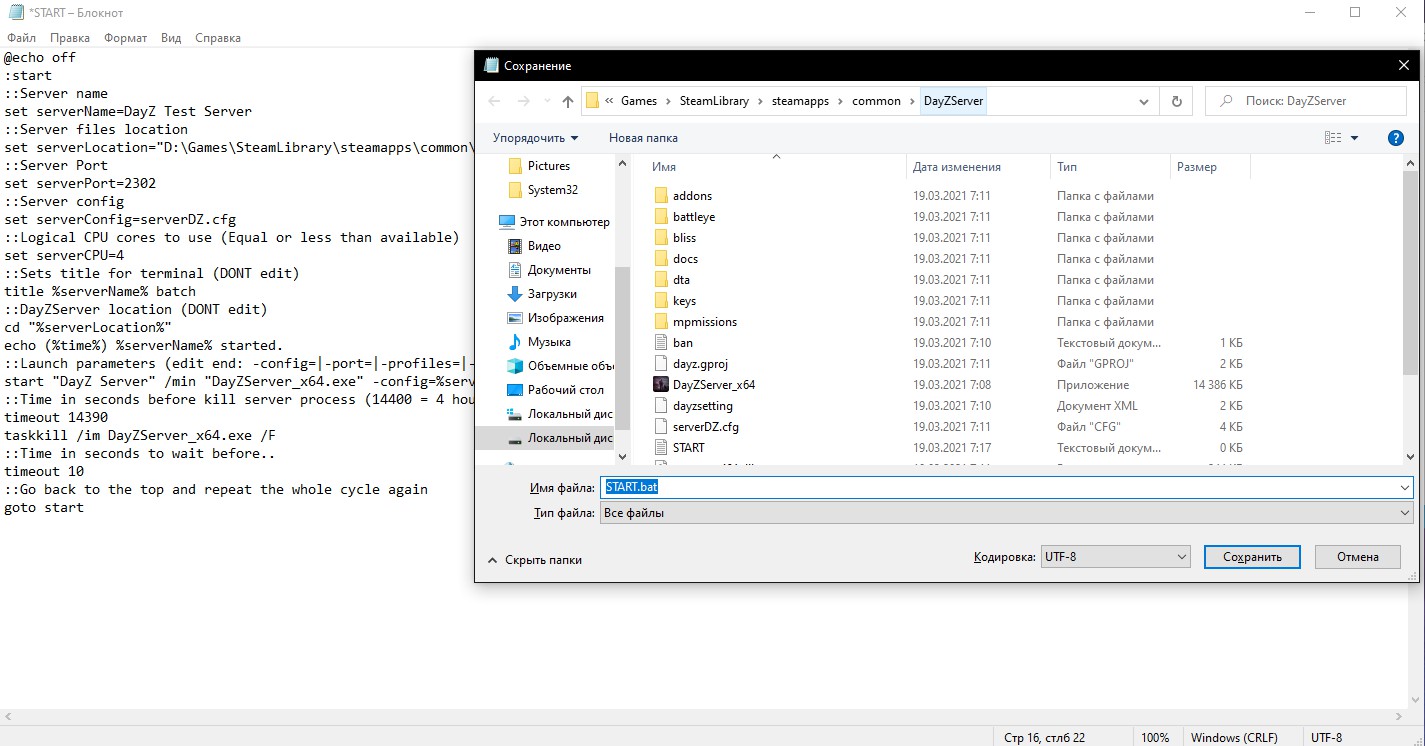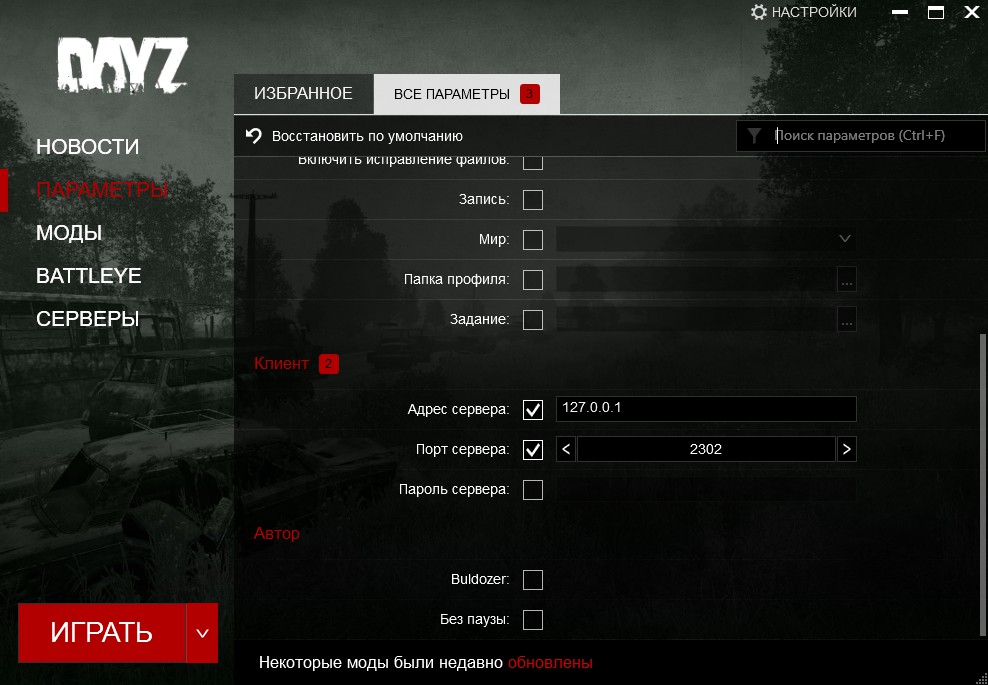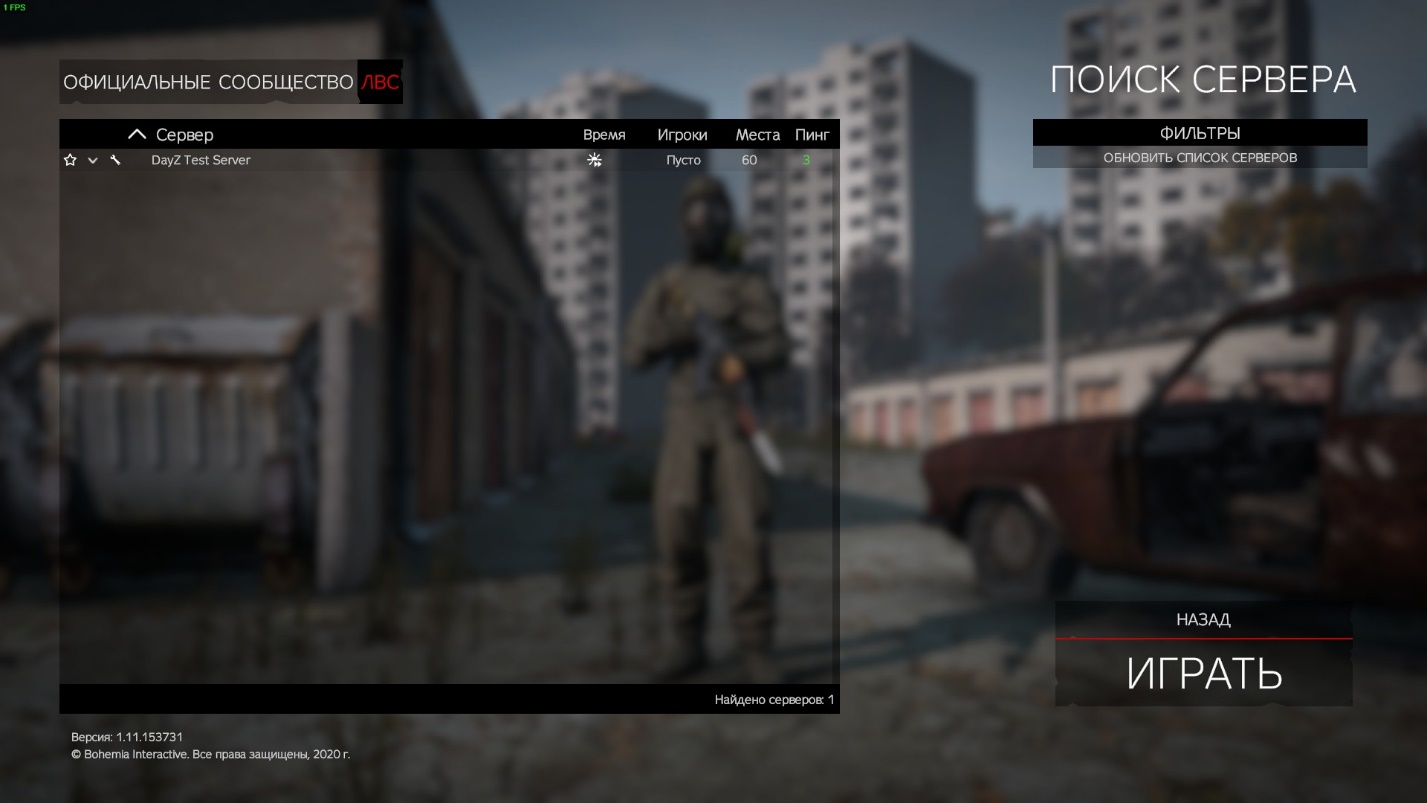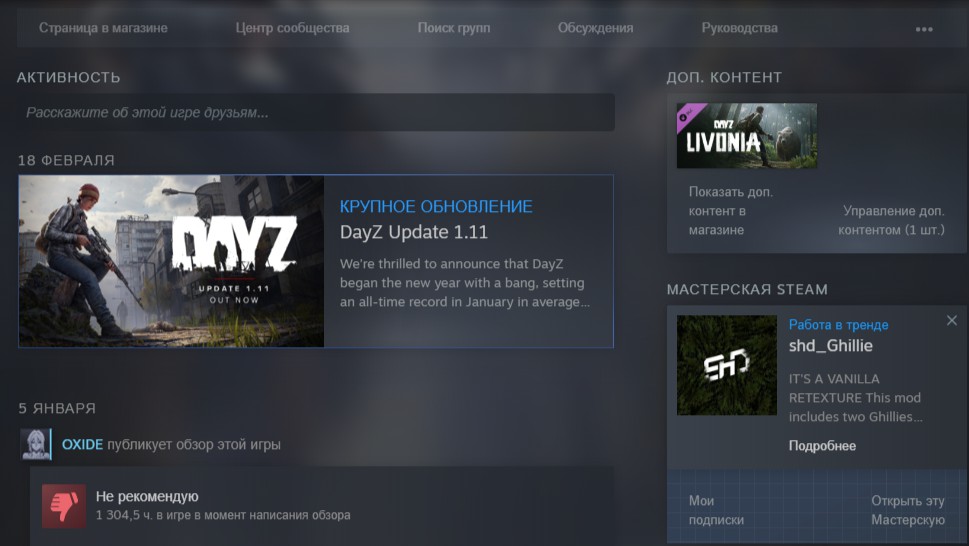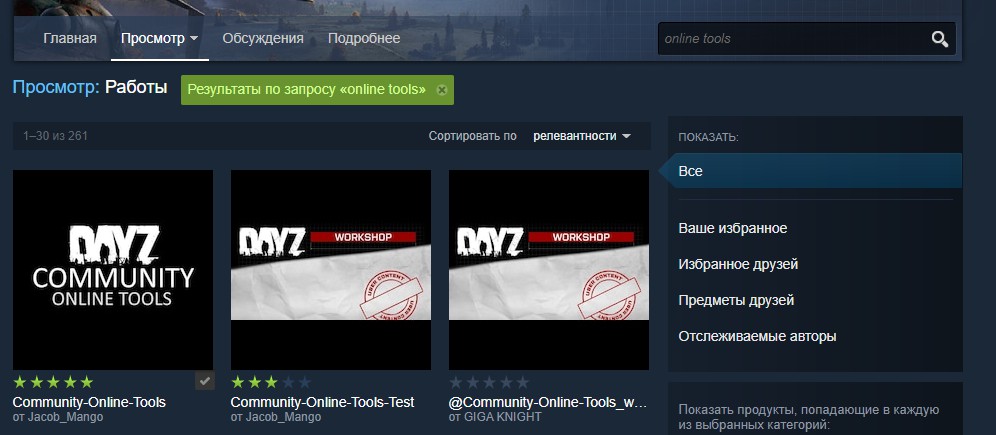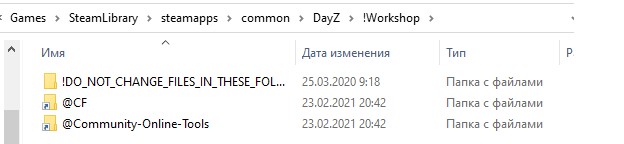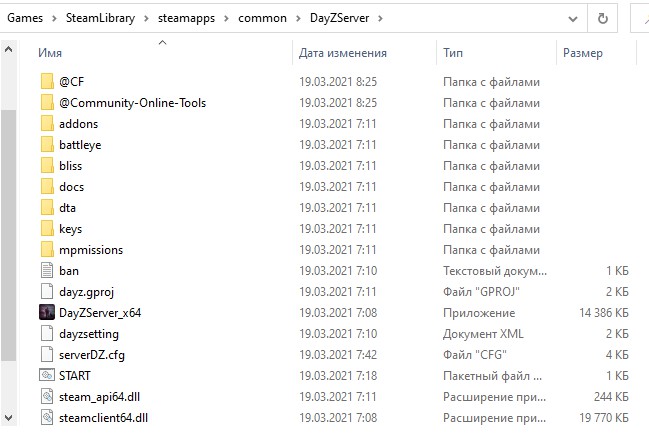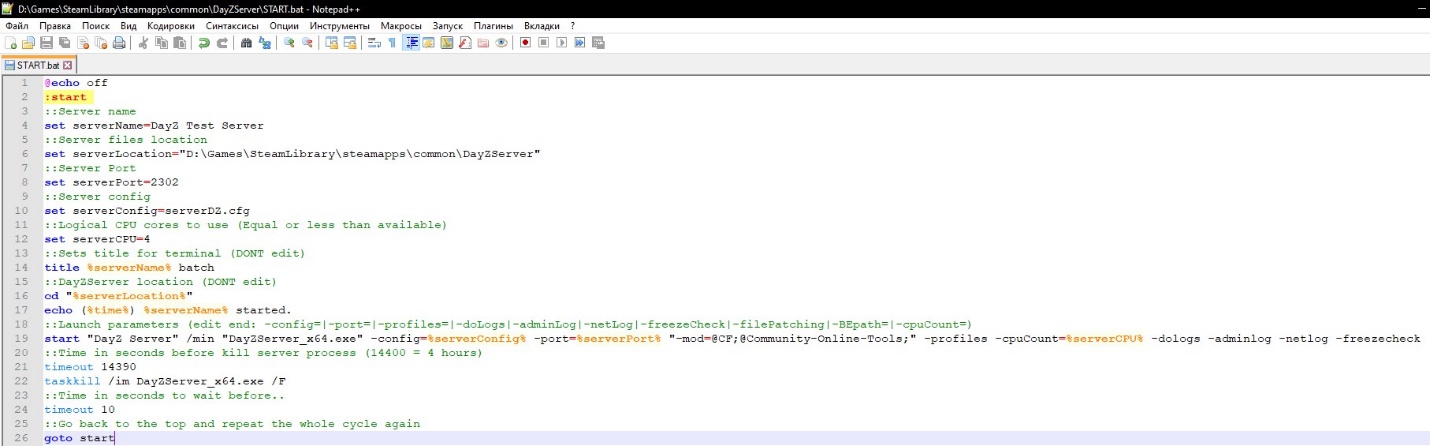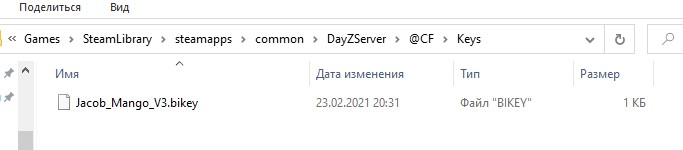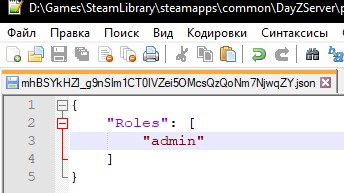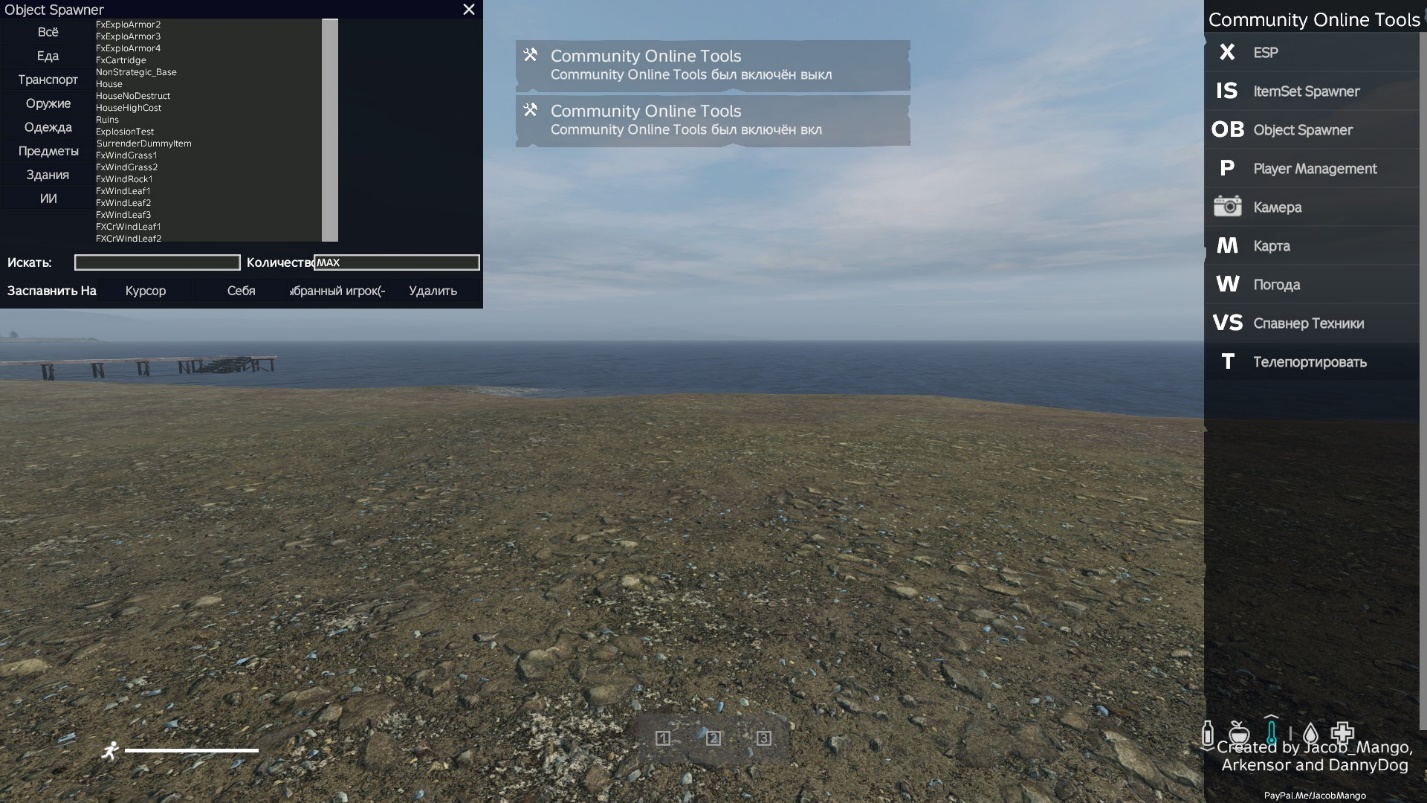Мир игры представляет собой ландшафты восточной Европы, строения и города, которые заполнены зомби. Начав играть, сложно понять, можно ли довериться выжившему, который предлагает вам помочь, или он заманит вас в западню и снимет с вашего трупа добытое оружие и вещи. Намного интересней и легче добывать себе оружие, технику и припасы, если у вас в мире Day Z имеются друзья. Игра имеет режим мультиплеера, так что вы можете испробовать как играть по сети с друзьями.
Подготовка к запуску:
1) Скачиваем игру DayZ Standalone версии 0.47.
Устанавливаем через .exe файл.
Запуск игры:
1) Запускаем игру DayZ Standalone через DayZ.exe.
1.1) Предварительно можно также зайти в Evolve (или аналоги) и найти комнату с игроками DayZ Standalone.
В игре:
Подключение:
Играть —> Жмем на вкладку Remote —> Вводим адрес сервера uniongames.no-ip.org и порт 2302 (либо пользуемся готовыми серверами из списка — скрин).
Либо: Change server —> LAN —> Подключаемся к нужному серверу среди создавших.
Примечания:
Не работает руководство? Напишите в комментариях об этом и мы обязательно исправим руководство.
Играть по сети
руководство запуска игры по сети на пиратке
ИЗМЕНЕНО: 9.12.2021
Причина: игра обновлена до версии 1.14.154258.
Дата выхода: 13.12.2018
Жанры: Экшен-Шутер, от 3-го лица, MMO
DayZ – это зомби-экшен в постапокалиптическом мире, где законы определяются ролевым взаимодействием между 60 игроками, населяющими тот или иной сервер. Павшая цивилизация оставила человечеству суровые погодные условия, постоянный страх за свою шкуру и враждебно настроенных индивидуумов, которые без тени сомнения разрядят вам в спину обойму и облутают ваше безжизненное тело.
Трейлер к игре: смотреть
Видеоинструкция по запуску: смотреть
Рекомендуемые системные требования:
— Процессор: Intel Core i5-6600K / AMD R5 1600X
— Оперативная память: 12 Гб
— HD: 25 Гб свободного пространства
— Видеокарта: NVIDIA GeForce GTX 1060 / AMD RX 580
Соединение через: Интернет (Лаунчер)
Кооператив: нет
Мультиплеер: до 60 игроков
Подготовка к запуску:
1. Скачиваем и устанавливаем игру «DayZ v1.14.154258«.
Если вышла новая версия игры и наш сайт не успел обновить её, то можете скачать её здесь: «Zombimaniya офф. сайт«
Запуск игры:
1. Запускаем игру DayZ через ярлык на рабочем столе. Сначала запустится не игра а Лаунчер.
2. Жмем на шестеренки и обязательно прописываем свой Ник в соответствующее поле иначе вас могу т забанить.
В лаунчере несколько серверов ZombieMania. Иногда некоторые могут быть оффлайн, либо заполнены.
Подключение:
Выбираем любой сервер из трёх в лаунчере и подключаемся к нему. Автоматически запустится игра и сама подключится к выбранному серверу. Дальше следуйте подсказкам игры.
Руководство представлено исключительно в ознакомительных целях.
После ознакомления рекомендуем приобрести игру, чтобы поддержать разработчика!
Прежде чем судить о неработоспособности руководства, прочитайте F.A.Q.
а также ознакомьтесь с правилами.
Задать вопросы по-поводу запуска игры, а также обсудишь ошибки вы можете ниже в комментариях.

Лучшие руководства
Тип игры
: Multiplayer
(
Кол-во игроков
: Неограниченно)
Жанр
: Action, Indie, Survival Horror, 3rd person
Дата выхода
: 17 декабря 2013 г.
Подключение по
: LAN / Интернет (
Tunngle
/
Hamachi
)

Фикс обновлен до v2, все должно работать! Изменил руководство, добавил новый запуск сервера. Добавил еще одну версию 0.30.114
Для начала:
1) Скачиваем игру. Необходима именно версия
0.28.113734
или
0.30.114
, в более новых вырезали возможность запуска серверов. Версия 0.28.113734 dayz.standalone.steam.early.access.torrent [30,56 Kb]
1.1) Скачиваем фикс и распаковываем в директорию игры. DayZ_SA_MPfix_v2.rar [3,7 Mb]
Запуск игры:
1) Запускаем игру через файл
(Steam2WrapperLauncher.exe)
.
1.1) Можно зайти и в комнату с игроками Dayz Standalone в Tunngle или Hamachi
Подключение:
Играть —> Жмем на вкладку Remote —> Вводим адрес game.fianna.ru (или fianna.ru) и стандартный порт 2302.
Либо: Change server —> LAN —> Подключаемся к нужному серверу среди создавших.
Создание сервера:
Чтобы ваш сервер было видно в интернете, у вас должен быть белый айпи и открытый порт, либо пользуйтесь Tunngle (или аналогами).
Примечания:
Информация
Посетители, находящиеся в группе Гости, не могут оставлять комментарии к данной публикации.
В наше время информационных технологий, игровая индустрия огромными шагами движется вперед даря нам, геймерам и игроманам, все новые и новые возможности и варианты игрвого процесса. Такие как кооперативные игры, игры по сети,онлайн игры
, файтинги этот перечень очень длинный. Этот раздел посвящен самым интересным, на наш взгляд, играм. Тем — в которых вы можете играть не только в одиночку но и пригласить друзей к вам домой и насладится захватывающим приключением, безумной гонков или зрелищным файтингом не отрываясь от дивана. Или вовсе поиграть по сети с человеком находящимся вдалеке от вас.
Более подробно о жанрах. Кооперативная игра — при которой вы со своими напарником, или несколькими партнерами совместно проходите сюжетную линию, происходить это может как за одним компьютером — в этом случае игра относится к жанруHotSeat
, управление в таких играх обычно осуществляется за счет геймпадов, так и за разными, то есть сетевые игры. Для подключения игры через сеть в большинстве случае вам понадобится дополнительное программное обеспечение которое так же можно скачать у нас на сайте в разделе Софт. Известные примеры это Tunngle, Hamachi и прочие эмуляторы сети, благодаря которым можно играть онлайн с друзьями.
Сами руководства разбиты пошагово, делая все по пунктам вы без проблем настроите любую предоставленную игру. Так же просим не забывать оставлять отзывы и комментарии к нашим статьям если они вам помогли.
Обновлено: 22 Март 2021 в 14:48
+ Содержание
- Установка
- Полезные программы
- Настройка
- Создание и настройка батника для запуска
- Код для «батника»
- Настройка serverDZ.cfg
- Код
- Готовые файлы с кодом
- Создание и настройка батника для запуска
- Как зайти на свой сервер
- Установка модов на примере админки
- Управление админкой
- Заключение
Спустя сотни часов игра надоедает, и многие хотят попробовать что-то новое. Один из вариантов – создать свой сервер для тестов и веселья с друзьями, либо открыть полноценный игровой проект. Для этого потребуется установить и настроить сервер. В статье будет подробно описано, как это сделать.
Установка
Конкретно сама установка сервера безумно простая и занимает мало времени. Заходим в библиотеку Steam и выбираем раздел «Инструменты», где находим DayZ Server и запускаем скачивание. Сервер крайне желательно скачивать на путь, в котором нет русских букв. Для этого можно создать библиотеку на другом диске, либо перенести сервер вручную после установки путём «копировать – вставить».
Не забывайте, что игра периодически обновляется, потому в один прекрасный момент она может перезаписать ваши изменённые серверные файлы. Обязательно делайте резервные копии после установки.
Полезные программы
Пока сервер скачивается, можно установить несколько программ, которые облегчат вашу работу в дальнейшем.
- Notepad++ — удобное средство редактирования файлов, где подсвечивается синтаксис и указываются строки. Все манипуляции проще производить именно через него. Открывается путём нажатия правой кнопкой мыши по файлу — открыть в Notepad++.
- PBO Manager – программа, позволяющая распаковывать и запаковывать файлы Богемии. Требуется редко, но метко.
Настройка
Настройка займёт гораздо более продолжительное время и требует хотя бы минимального знания английского и навыков работы с компьютером. Если ангельский вы не знаете – это гиблое дело. Тем, кто работал с серверными файлами Армы 2 и 3, будет гораздо проще, поскольку эти игры максимально унифицированы.
Создание и настройка батника для запуска
- Переходим в корневую папку сервера. Проще всего это сделать прямо из Стима нажатием ПКМ по серверу – управление – посмотреть локальные файлы. Сразу создайте ярлык папки сервера на рабочем столе, чтобы в дальнейшем быстро туда переходить.
- В корневой папке создаём текстовый документ обычным блокнотом, куда вставляем код, который будет ниже. Далее, нужно его настроить под вас. В строке «serverLocation=» укажите путь к вашей папке с сервером. В строке «serverCPU=» укажите число ваших физических ядер процессора, тогда он будет работать чуточку лучше. Нажимаем «Сохранить как» и обязательно «Тип файла» ставим как «Все файлы» и прописываем расширение .bat после названия. Название желательно использовать тоже английское, например start.bat. Сохраняем, создаём ярлык на рабочем столе. Теперь чтобы запустить сервер, достаточно два раза кликнуть по ярлыку, или самому батнику.
Код для «батника»
@echo off :start ::Server name set serverName=DayZ Test Server ::Server files location set serverLocation="D:GamesSteamLibrarysteamappscommonDayZServer" ::Server Port set serverPort=2302 ::Server config set serverConfig=serverDZ.cfg ::Logical CPU cores to use (Equal or less than available) set serverCPU=4 ::Sets title for terminal (DONT edit) title %serverName% batch ::DayZServer location (DONT edit) cd "%serverLocation%" echo (%time%) %serverName% started. ::Launch parameters (edit end: -config=|-port=|-profiles=|-doLogs|-adminLog|-netLog|-freezeCheck|-filePatching|-BEpath=|-cpuCount=) start "DayZ Server" /min "DayZServer_x64.exe" -config=%serverConfig% -port=%serverPort% -profiles=profiles -cpuCount=%serverCPU% -dologs -adminlog -netlog -freezecheck ::Time in seconds before kill server process (14400 = 4 hours) timeout 14390 taskkill /im DayZServer_x64.exe /F ::Time in seconds to wait before.. timeout 10 ::Go back to the top and repeat the whole cycle again goto start
Настройка serverDZ.cfg
Этот файл является ключевым, в котором указываются все основные настройки сервера. Ниже вы можете увидеть строки с пояснениями на русском, за что они именно отвечают. Потратьте минут 5-10 и выставите всё по вашему усмотрению, чтобы потом не возвращаться к этому. Если не понимаете какой-то параметр, лучше не трогайте.
Код
hostname = "DayZ Test Server"; // Имя сервера
password = ""; // Пароль для подключения к серверу
passwordAdmin = ""; // Пароль для админки
enableWhitelist = 0; // Включить/выключить вайтлист (значение 1-0)
maxPlayers = 60; // Максимальное количество игроков
verifySignatures = 2; // Проверять ли .pbo файлы игроков (доступно значение 0 и 2)
forceSameBuild = 1; // Проверка соответствия файлов .exe игроков
disableVoN = 0; // Включить/выключить голосовой чат
vonCodecQuality = 15; // Качество кодека голосового чата (значение 0-30)
disable3rdPerson=0; // Включить/выключить вид от 3-го лица
disableCrosshair=0; // Включить/выключить перекрестье прицела
disablePersonalLight = 1; // Отключить персональные настройки света для игроков
lightingConfig = 0; // 0 - светлая ночь, 1 - тёмная
serverTime="SystemTime"; // Игровое время при старте сервера. SystemTime - время с вашего компьютера, StaticTime - постоянное время. Если вы хотите поставить конкретное время, можете его написать в формате ГГГГ/ММ/ДД/ЧЧ/ММ, например 2021/3/19/7/35
serverTimeAcceleration=12; // Ускорение времени (Значение от 0 до 24)
serverNightTimeAcceleration=1; // Ускорение ночного времени (значение от 0.1 до 64)
serverTimePersistent=0; // Сохранение времени сервера при отключении. Значение (1-0)
guaranteedUpdates=1; // Лучше не трогать, непонятный протокол
loginQueueConcurrentPlayers=5; // Количество игроков, которые могут одновременно подключаться к серверу. Лучше поставить побольше, иначе после рестарта другим не будет давать подключиться
loginQueueMaxPlayers=500; // Максимальное количество игроков в очереди
instanceId = 1; // ID игрового инстанса
storeHouseStateDisabled = false; // Выключить сохранение открытых/закрытых дверей в домах (видимо, имеются в виду текстурные постройки)
storageAutoFix = 1; // Проверять файлы на ошибки и автоматически исправлять их (скорее всего работа с базой данных)
class Missions
{
class DayZ
{
template="dayzOffline.chernarusplus"; // Тип миссии для загрузки сервера. dayzOffline.chernarusplus - Черноруссия, dayzOffline.enoch - Ливония
};
};
Готовые файлы с кодом
Скачать архив, распаковать, отредактировать под себя.
Как зайти на свой сервер
Сначала запустите его и дождитесь полной загрузки, затем существует два способа:
- В лаунчере в настройках выставить IP 127.0.0.1 (стандартный локальный IP) и порт 2302 (серверный порт для DayZ и Arma по умолчанию) и нажать «Играть»
- Зайти в игру и во вкладке ЛВС обнаружить свой сервер.
Установка модов на примере админки
Попробуем установить админку, чтобы понять принцип установки модов.
- Переходим в Мастерскую DayZ прямо из страницы в библиотеке. Находим мод «Community Online Tools» и подписываемся на него вместе с модом CF, который требуется для его работы.
- После скачивания, открываем папку с игрой (можно тоже через «Стим → Управление → Посмотреть локальные файлы»), переходим в папку «Workshop», где видим два наших мода. Копируем и вставляем их в корневую папку нашего сервера.
- Открываем наш батник и вписываем прямо в параметры запуска после «port» строку «-mod=@CF;@Community-Online-Tools;». Кавычки обязательно ставим, как это показано на скриншоте.
- В папке мода есть папка «Keys». Из неё надо скопировать ключ в папку «Keys» в корне нашего сервера.
Установка завершена, теперь сервер будет запускать ваши моды при запуске. Около 95% модов устанавливаются банальным вписыванием в параметры запуска очередного мода через запятую по типу «-mod=@Mod1;@Mod2;@Mod3;»
В нашем случае требуется ещё вписать вас в админку, чтобы вы могли ей пользоваться. Запускаем батник, сервер стартует. Ждём окончательной загрузки и заходим. После первого запуска сервера у вас появится папка «Profiles». Выключаем сервер и идём по пути «profilesPermissionsFrameworkPlayers», где появится файл с вашим UID. Заходим в него и меняем роль «everyone» на «admin». Сохраняем, перезапускаем сервер и у вас появился доступ к админке.
Управление админкой
- END – активировать админку;
- Y – открыть меню;
- H – телепортация по взгляду;
- Insert – полёт камерой
Заключение
Установка сервера DayZ довольно несложная. Потратьте час свободного времени на изучение этой инструкции и установку с настройкой, и у вас обязательно всё получится.
Автор гайда: oxide35